
スタッフオススメ情報
iPhoneのデータ移行もスマホスピタルにお任せください | スマホスピタル
新しい機種に変更したが、データの移行方法がわからなかったり、やり方に対して不安があるといった方も多くいらっしゃるかと思います。
最近では、新しいiPhoneの機種でSE2の発売もあって多くの方が機種変更をされたかと!
写真、電話帳、ゲームデータ、LINE、データといっても様々な種類のものがあってどれもこれもプライスレスな大切なもので、本体自体も長く使いたいといったことはもちろんですが、電子機器である以上、本体の劣化は確実に進行していきます。
当店スマホスピタル天王寺店では、故障してしまったiPhoneの修理を行っていることもあってバックアップをすることができない端末からデータ移行できる状態に修理することができたり、データ移行作業の手助けといったことも行っています。
日本のスマホユーザーの割合も9割以上の方がiPhoneを使用されていて、需要が高い機種でもあり修理や故障も日々多くなってきている中で、大阪天王寺の界隈でも指折りの修理店として皆様に親しまれていることもあってオープンから〇年が経ちました。
天王寺の中でも多くの修理店がありますが、スマホスピタル天王寺店ではiPhoneの修理メニューも数多くご用意させていただいていますので幅広いメニューで対応することができます。
今回は、iPhoneからデータを移行する方法や故障の症状によってデータを取り出すことができなくなってしまった時の対処法など
スマホスピタル天王寺店で可能な改善策などをいくつかご紹介させていただきます。
・データが取り出せなくなる状態
iPhoneの端末データを取り出せなくなる原因は様々です。今回はデータを取り出せなくなる原因をまとめました。
・水没してしまった
・電源が入らない、画面がつかない
・タッチが効かない
・液晶破損など

他にも原因はたくさんありますが、上記の例が症例として多くあげられるものになります。
まず一番最初の水没端末の場合です。水没の場合電源をつけると内部基板などがショートする可能性があります。
なので内部基板が水没により腐蝕、損傷していると、画面がついていて、タッチが効いている状態でもデータの取り出しが不可能な場合があります。
電源が入らない、画面がつかない場合は先に故障を修理することから始めないといけません。
また、電源が入らなかったり、画面がつかない故障の場合は画面かバッテリーが原因の可能性が高いです。修理して改善すればデータを取り出せるかもしれません。
画面のタッチが効かない場合も先に故障を修理することから始めないといけません。タッチが効かない場合は画面を修理すると改善する可能性があります。修理して改善すればデータを取り出せるかもしれません。
落としてしまったり、外部からの衝撃によって液晶が破損してしまった場合、液晶漏れや画面の欠け、タッチ不良が悪化する前に修理にだしましょう。修理してからのほうがデータを安全に取り出せるでしょう。
上記の修理にスマホスピタルは対応しております。また、データの移行や、データ復旧のご依頼も承っております!
もし、今お使いのスマホが故障によりデータが取り出せない・・・とお悩みの方は一度スマホスピタルの受付にてご相談ください!
・データバックアップの取り方について
ついに大阪も緊急事態宣言が解除され、残るは東京のみになり新型コロナウイルスも終息へ向かっているのでしょうか。
緊急事態宣言は解除されましたが再度気を引き締め完全に終息するようみんなで頑張っていきましょう!
さて、本日は皆さまが意外と知らないバックアップの方法をご紹介いたします。
一括りにバックアップといってもいろんな機種や方法があります。

~iPhoneのバックアップの取り方~
・iTunesでバックアップ
iTunesでバックアップをとるには、iTunesがインストールされたパソコンが必要です。
①iPhoneをパソコンに接続します。
macOS Catalina10.15を搭載した Mac では、Finder を開きます。macOS Mojava10.14以前を搭載したMac または Windows パソコンでは、iTunes を開きます。
②これらのデバイスのパスコードの入力を求めるメッセージや、「このコンピュータを信頼しますか?」というメッセージが表示された場合は、画面上の案内にそって操作します。
③パソコン上でiPhoneを選択します。
④「今すぐバックアップ」をクリックします。
⑤処理が終わればパソコン上でバックアップが正常に終わったか確認できます。
・iCloudでバックアップ
iCloudはデータの保存、共有を自動的に行う、Apple のサービスです。
iPhoneやiPad の操作で iCloud にデータを保存できます。
①ホーム画面で設定をタップします。
②ユーザー名をタップします。
③iCloudをタップします。
④iCloudバックアップをタップします。
⑤iCloudバックアップをオンにします。
⑥OKをタップします。
⑦今すぐバックアップを作成をタップします。
※ 「充電中」「画面ロック中」「Wi-Fiに接続中」の3つの条件が重なっている時に、自動的にバックアップされる場合があります。
パソコンを持っている方や持っていない方でデータの移行方法は変動してきます。
こちらのやり方を参照していただければ、バックアップやデータを移行することができます。
iPhone・スマホ修理のスマホスピタル天王寺店←お店の詳細はこちら
・データ移行を行うためにお店でできること
当店スマホスピタル天王寺では、『iPhoneからiPhone』へのデータバックアップをお取りして
新しい端末や以前使っていた端末へのデータを移行させる作業も行っています。
画面割れや液晶破損を起こしてしまってタッチ操作をすることができなくなってしまいますと
データをバックアップとることができなくなってしまいます。
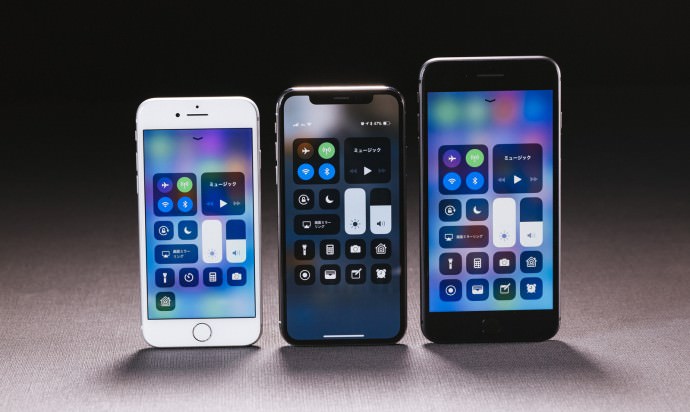
そういった症状に対して、新しい機種に買い替えると中に入っているデータがなくなっている状態からスタートしてしまって
0から何もない状態になりますとお困りになるかと思います。
もちろんパーツの交換修理もできますが、本体自体の契約期間が終わったから新しい機種に乗り換えたり
機能が追い付かなくなってしまったので買い替えを検討されている方などに対してお得な内容となっています。
ほかにも、データの移行方法がわからない方や正確に取る方法がわからない方でもお持ち込みいただきますと対応させていただきます。
バックアップを正常に取れても、そのデータをダウンロードするために必要になるものがあります。
・AppleID
・AppleIDのパスワード
この2点はご用意していただきますようにお願いします。
注意点としましては、本体容量に関してもともと使用していた端末の容量と『同等以上』の端末をお持ち込みいただきますようにお願いします。
本体容量が少なすぎるとすべてのデータを移動することができませんし
機種が古すぎると処理が追い付かず、一日たっても終わらない事や
そもそも規格が合わずに移動不可能になっていることもあります。
容量は16GB、32GB、64GB、128GB、256GB、512GBが基本的なものとなっています。
わからない方は、iPhoneの『設定』から『一般』→『情報』→『容量』を確認していただくと
本体の容量を確認していただけますのでご確認ください!
・まとめとして
iPhoneなどのスマホの中に入っているデータはすごく大切なものです。
機種変更で本体を新しいものにできても、中に入っているデータを消失してしまいますと戻ってきません!
iPhoneやAndroid機種も同様になります。
定期的なバックアップを取ることによって中に入っているデータも守っていただけたり
修理を行うことで復旧することもありますので気にかけていただくことが一番です。
修理以外にもデータの移行対応も行っていますので、新しいiPhoneを購入したから古いiPhoneより
データを移したいといった方でも対応することができます!
お使いのiPhoneで修理やバックアップでお困りの方は一度当店スマホスピタル天王寺へご相談ください!
交通アクセス方法も、御堂筋線、谷町線、JR天王寺駅と多数のアクセス方法で来店していただくことができ便利な位置にございます。
近くには、アポロビルやMio天王寺もあってあべのハルカスもあります。
天王寺にお買い物や用事があってこられる場合は一度お立ち寄りください!
iPhone修理のことなら当店スマホスピタル天王寺へ!

CONTACT
お気軽にお問い合わせください
ご使用中のスマホの故障・水没・再起動の繰り返しなど、不具合に関するご質問やスタッフ募集、フランチャイズ加盟店募集、法人契約についてなどお気軽にお問合せください。確認次第、メールでご返信させていただきます。









